WordPress Yazılarınıza Tıkla ve Tweet Kutuları Nasıl Eklenir?
Yayınlanan: 2023-05-04WordPress gönderilerinize bir 'tweet için tıklayın' kutusu eklemek ister misiniz?
Bu basit kutular, okuyucuların gönderilerinizden alıntıları tek bir tıklamayla paylaşmasına olanak tanır. Bu, onları sosyal medyada daha fazla etkileşim kurmanın ve web sitenize ekstra trafik çekmenin harika bir yolu haline getirir.
Bu yazıda, WordPress gönderilerinize tweet için tıklama kutularını nasıl ekleyeceğinizi göstereceğiz.
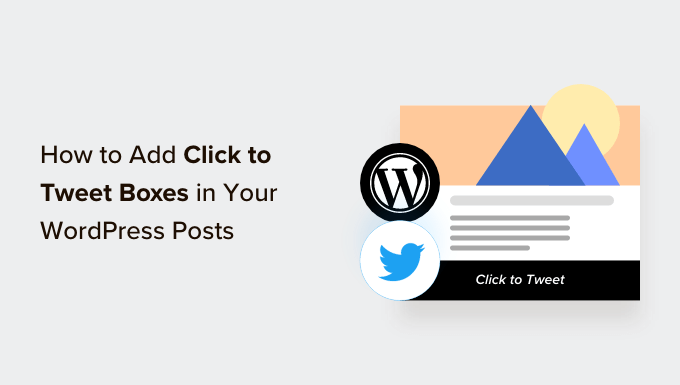
WordPress Gönderilerinize Neden Tweetlemek İçin Tıklayın Kutuları Ekleyin?
'Tweet için tıklayın' düğmesi, okuyucuların yazılarınızdan ve sayfalarınızdan alıntılar paylaşmasını kolaylaştırır.
Ziyaretçiler, alıntıyı içeren bir tweet ve ayrıca alıntının öne çıktığı sayfaya veya gönderiye bir bağlantı oluşturmak için bir düğmeyi tıklayabilir.
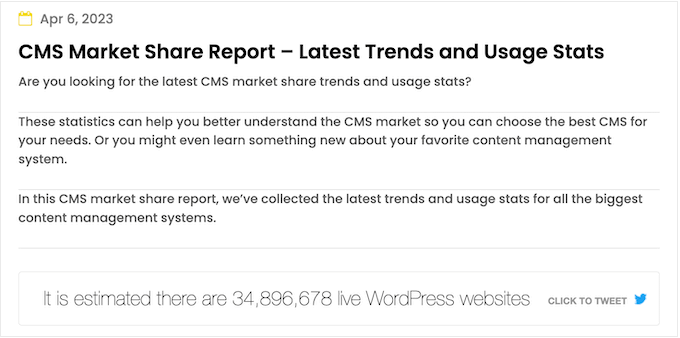
Kutunun nasıl kurulduğuna bağlı olarak tweet, Twitter hesabınızı bile etiketleyebilir.
Sosyal medya kullanıcıları, içeriğinizi paylaşan çok sayıda insan gördüğünde, sizinle etkileşim kurma olasılıkları daha yüksektir.
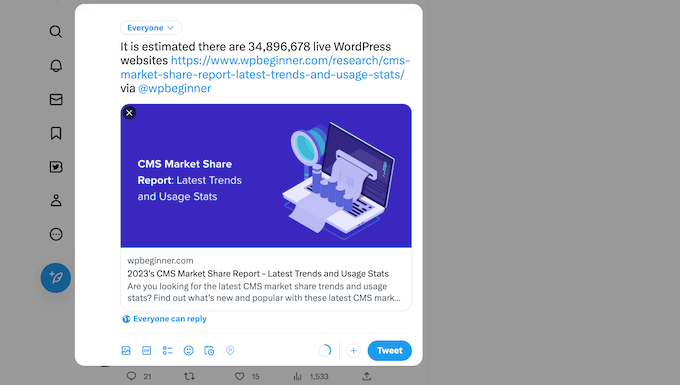
Bu şekilde, tweet atmak için tıklayın kutuları blog trafiğinizi artırabilir, size daha fazla takipçi kazandırabilir ve sosyal medyada markanızın etrafında bir vızıltı yaratabilir.
Tüm bunlar, çevrimiçi mağazanızda daha fazla satışa, e-posta bülteniniz için yeni abonelere ve çok daha fazlasına dönüşebilir.
Bunu söyledikten sonra, WordPress blog gönderilerinize tıklama ve tweet kutularını kolayca nasıl ekleyebileceğinizi görelim.
WordPress Yazılarınıza Tıkla ve Tweet Kutuları Nasıl Eklenir?
Tweet için tıklayın kutusu oluşturmanın en kolay yolu Better Click To Tweet kullanmaktır. Bu eklenti, bir kısa kod veya bir blok kullanarak herhangi bir sayfaya veya gönderiye bir alıntı kutusu eklemenize olanak tanır.
Yapmanız gereken ilk şey, Better Click To Tweet eklentisini yüklemek ve etkinleştirmektir. Daha fazla ayrıntı için, bir WordPress eklentisinin nasıl kurulacağına ilişkin adım adım kılavuzumuza bakın.
Aktivasyon üzerine, eklentinin ayarlarını yapılandırmak için Ayarlar » Better Click To Tweet bölümüne gidin. 'Twitter Kullanıcı Adınız' alanına, paylaşılan tweet'lerde etiketlemek istediğiniz hesabı yazın.
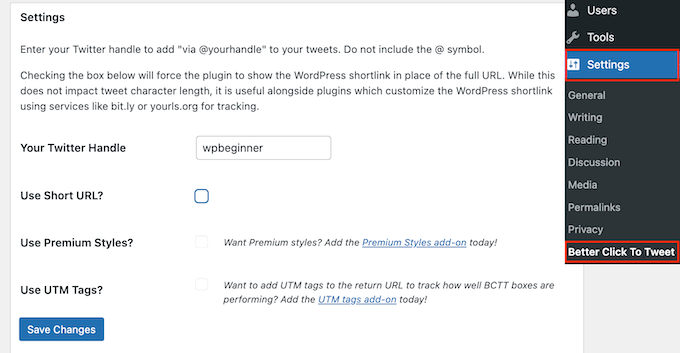
Kimlik doğrulama işlemi yoktur, dolayısıyla sahibi olmadığınız bir hesap da dahil olmak üzere herhangi bir Twitter hesabını eklentinin ayarlarına ekleyebilirsiniz.
Ayrıca, bu ayarı bireysel tıklama ve tweet kutuları için geçersiz kılabilirsiniz, böylece WordPress blogunuzda çok sayıda farklı hesabı etiketlemek kolaydır.
Özel kısa URL'ler kullanıyorsanız, 'Kısa URL kullan'ın yanındaki kutuyu işaretlediğinizden emin olun. Bu, eklentiyi tam URL yerine WordPress kısa bağlantısını göstermeye zorlar; bu, WordPress'te bağlantı tıklamalarını izlemek için araçlar kullanıyorsanız önemlidir. Yine, bireysel tıklama ve tweet kutuları için bu ayarı geçersiz kılabilirsiniz.
Bunu yaptıktan sonra 'Değişiklikleri Kaydet'i tıklayın.
WordPress Blokunu Kullanarak Tıkla ve Tweet Kutusu Nasıl Eklenir?
Kısa kod veya bir blok kullanarak herhangi bir sayfaya veya gönderiye bir tweet için tıklama kutusu ekleyebilirsiniz. En kolay yöntem olduğu için blokla başlayalım.
Bir kutu oluşturmak istediğiniz sayfayı veya gönderiyi açın ve ardından '+' düğmesine tıklayın.
Görünen açılır pencerede 'Tweetlemek İçin Tıklayın' yazmaya başlayın. Sağdaki blok göründüğünde, onu sayfaya eklemek için tıklayın.
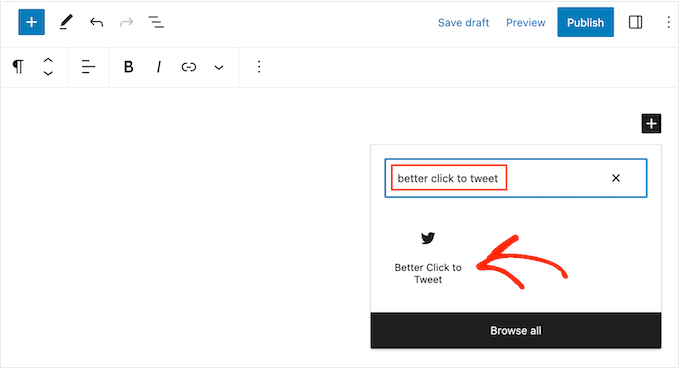
Artık kullanmak istediğiniz alıntıyı yazabilirsiniz.
Eklenti varsayılan olarak bir 'Tweetlemek için Tıklayın' istemi gösterir, ancak bunu kendi mesajınızla değiştirebilirsiniz. Örneğin, WordPress'te bir çekiliş veya yarışma düzenliyorsanız, okuyucuları yarışmaya katılmak için tweet'ten alıntı yapmaya teşvik edebilirsiniz.
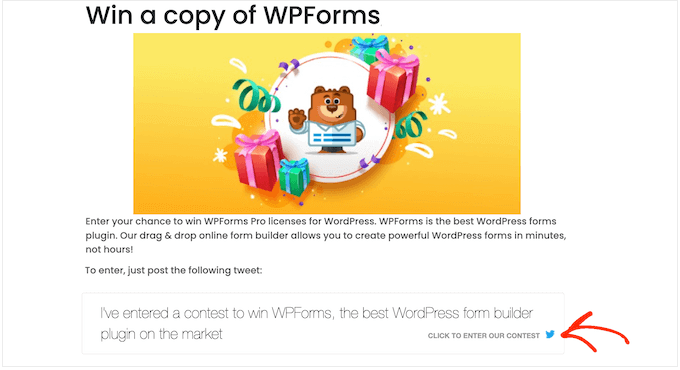
Bunu yapmak için, bloğu seçmek için tıklamanız yeterlidir.
Ardından, özel mesajınızı 'Sor' alanına yazın.
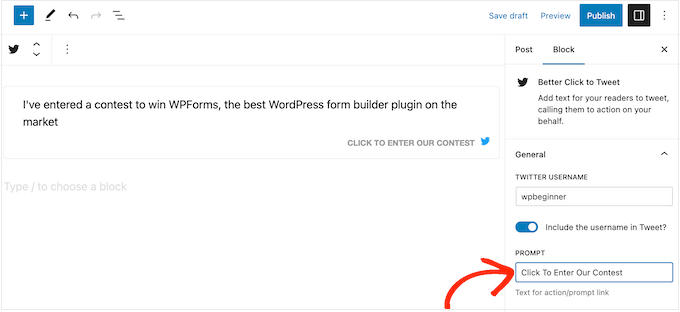
Eklenti, varsayılan olarak ayarlarında eklediğiniz hesabı etiketler, ancak bunu geçersiz kılıp bunun yerine farklı bir hesabı etiketleyebilirsiniz.

Bu değişikliği yapmak için 'Twitter Kullanıcı Adı' alanına farklı bir kullanıcı adı yazmanız yeterlidir.
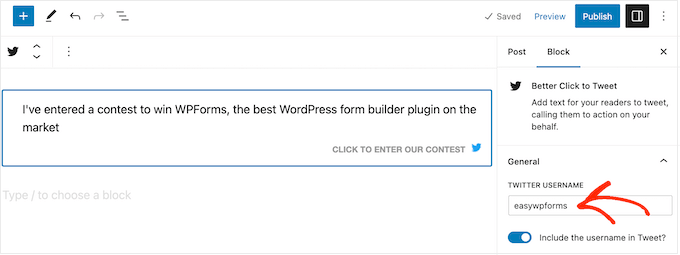
Twitter hesabınızı etiketlemek, daha fazla takipçi ve katılım elde etmenin harika bir yoludur. Ancak, yalnızca web sitenize daha fazla ziyaretçi çekmek istiyorsanız, bu etiketi kaldırabilirsiniz, böylece alıntılanan tweet yalnızca bir bağlantı içerir.
Bunu yapmak için 'Kullanıcı adı Tweet'e dahil edilsin mi?' seçeneğini tıklayarak devre dışı bırakın. değiştir.
Varsayılan olarak eklenti, alıntı kutusunun öne çıktığı sayfaya veya gönderiye bir bağlantı içerir. İsterseniz bunun yerine farklı bir bağlantı kullanabilirsiniz. Blog gönderisinde bahsedilen bir ürün veya hizmetin açılış sayfası gibi belirli bir sayfaya daha fazla ziyaretçi çekmek istiyorsanız bu yararlı olabilir.
Bunu yapmak için URL'yi 'Özel URL' alanına yazmanız yeterlidir.
Bağlantıyı nofollow olarak da işaretleyebilirsiniz; bu, bir müşteri veya bağlı kuruluş pazarlama ortağı gibi bir üçüncü taraf web sitesine bağlanıyorsanız yararlıdır.
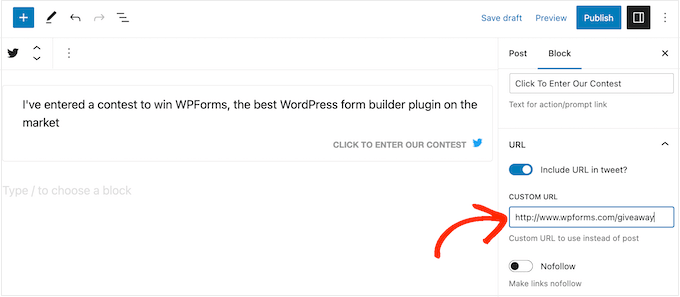
Diğer bir seçenek de bağlantıyı kaldırmaktır, böylece tweet sadece etiketlenmiş hesaba sahip olur. İnsanları web sitenize çekmek yerine Twitter'da daha fazla etkileşim almak istiyorsanız bu iyi bir seçenektir.
Bunu yapmak için 'Tweet'e URL'yi dahil et' anahtarını devre dışı bırakmak için tıklayın.
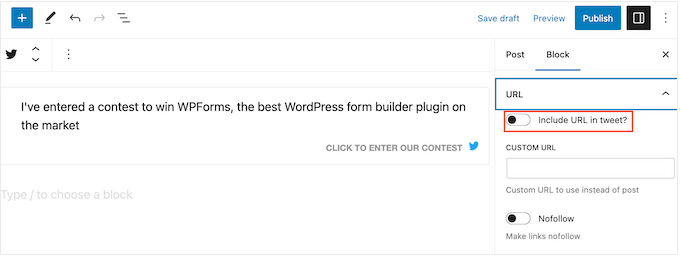
Alıntı kutusunun ayarlanma biçiminden memnun olduğunuzda, onu canlı hale getirmek için 'Yayınla' veya 'Güncelle' düğmesine tıklayın. Şimdi, WordPress web sitenizi ziyaret ederseniz, teklif kutusunu çalışırken göreceksiniz.
Kısa Kod Kullanarak Tıkla ve Tweet Kutusu Nasıl Eklenir?
Aynı alıntıyı birden çok sayfada göstermek istiyorsanız, her kutuyu ayrı ayrı eklemek ve yapılandırmak çok zaman ve çaba gerektirebilir. Bunun yerine, aynı kısa kodu birden çok konuma yapıştırmak daha kolay olabilir.
Ayrıca bir kısa kod kullanarak WordPress temanızın kenar çubuğuna veya benzer bir bölümüne bir kutu ekleyebilirsiniz. Kısa kodun nasıl yerleştirileceği hakkında daha fazla bilgi için lütfen WordPress'te nasıl kısa kod ekleneceğine ilişkin kılavuzumuza bakın.
Başlamak için şu kısa kodu kullanmak isteyebilirsiniz: [bctt tweet="Quotable Tweet"]
Bu, eklentinin ayarlarında bağlı hesabı etiketleyen ve geçerli sayfaya veya gönderiye bir URL içeren bir tweet oluşturur. Kısa koddaki "alıntı yapılabilir tweet" kelimelerini, kullanıcıların paylaşmasını istediğiniz mesajla değiştirdiğinizden emin olun.
Bir hesabı etiketlemek istemiyorsanız, bunun yerine şunu kullanabilirsiniz: [bctt tweet="Quotable Tweet" via="no"]
Tweet'e farklı bir URL eklemek ister misiniz? İşte kısa kod: [bctt tweet="Quotable Tweet." url="http://example.com"] [bctt tweet="Quotable Tweet." url="http://example.com"]
Bağlantıyı tamamen kaldırmak için url="no.” Kısa koda şunu ekleyerek bağlantıyı nofollow olarak da işaretleyebilirsiniz: nofollow="yes.”
Bonus: WordPress'te Twitter Akışı Nasıl Eklenir?
Tweet için tıklayın kutusu, Twitter'da etkileşim kurmanın hızlı ve kolay bir yoludur. Bununla birlikte, sosyal medya hesaplarınızı tanıtmanın, son tweet'lerinizi gösteren bir besleme eklemek ve siz yeni gönderiler yaptıkça otomatik olarak güncellemeler yapmak gibi başka yolları da vardır.
Bunu yapmanın en kolay yolu, WordPress için en iyi Twitter eklentisi olan Smash Balloon Twitter Feed'i kullanmaktır.
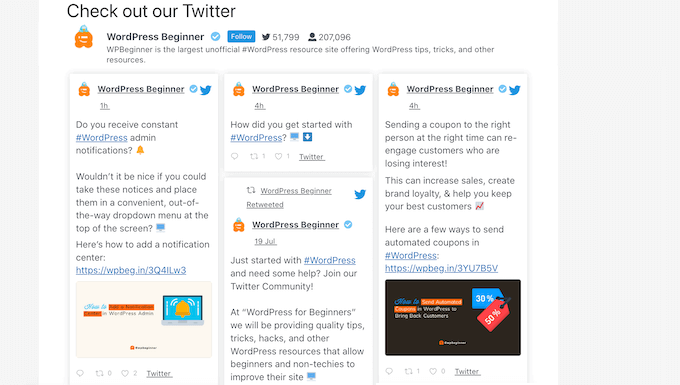
Bu eklenti, gerçek tweet'leri WordPress blog gönderilerine yerleştirmenize olanak tanır, böylece okuyucular orijinal gönderiyi kolayca yorumlayabilir, beğenebilir ve retweetleyebilir.
Kendi tweet'lerinizi, hatta üçüncü bir tarafın tweet'lerini alıntılayabilirsiniz. Örneğin, bir sektör liderinden, bir reklamcılık iş ortağından veya mutlu bir müşteriden gelen gönderileri gömebilirsiniz.
Daha fazla bilgi için lütfen WordPress'e sosyal medya akışlarının nasıl ekleneceğine ilişkin kılavuzumuza bakın.
Umarız bu eğitim, WordPress gönderilerinize tweet için tıklama kutularını nasıl ekleyeceğinizi öğrenmenize yardımcı olmuştur. Ayrıca WordPress'te nasıl iletişim formu oluşturulacağını öğrenmek veya WordPress için en iyi WordPress sosyal medya eklentileri için uzman seçimlerimize bakmak isteyebilirsiniz.
Bu makaleyi beğendiyseniz, lütfen WordPress video eğitimleri için YouTube Kanalımıza abone olun. Bizi Twitter ve Facebook'ta da bulabilirsiniz.
